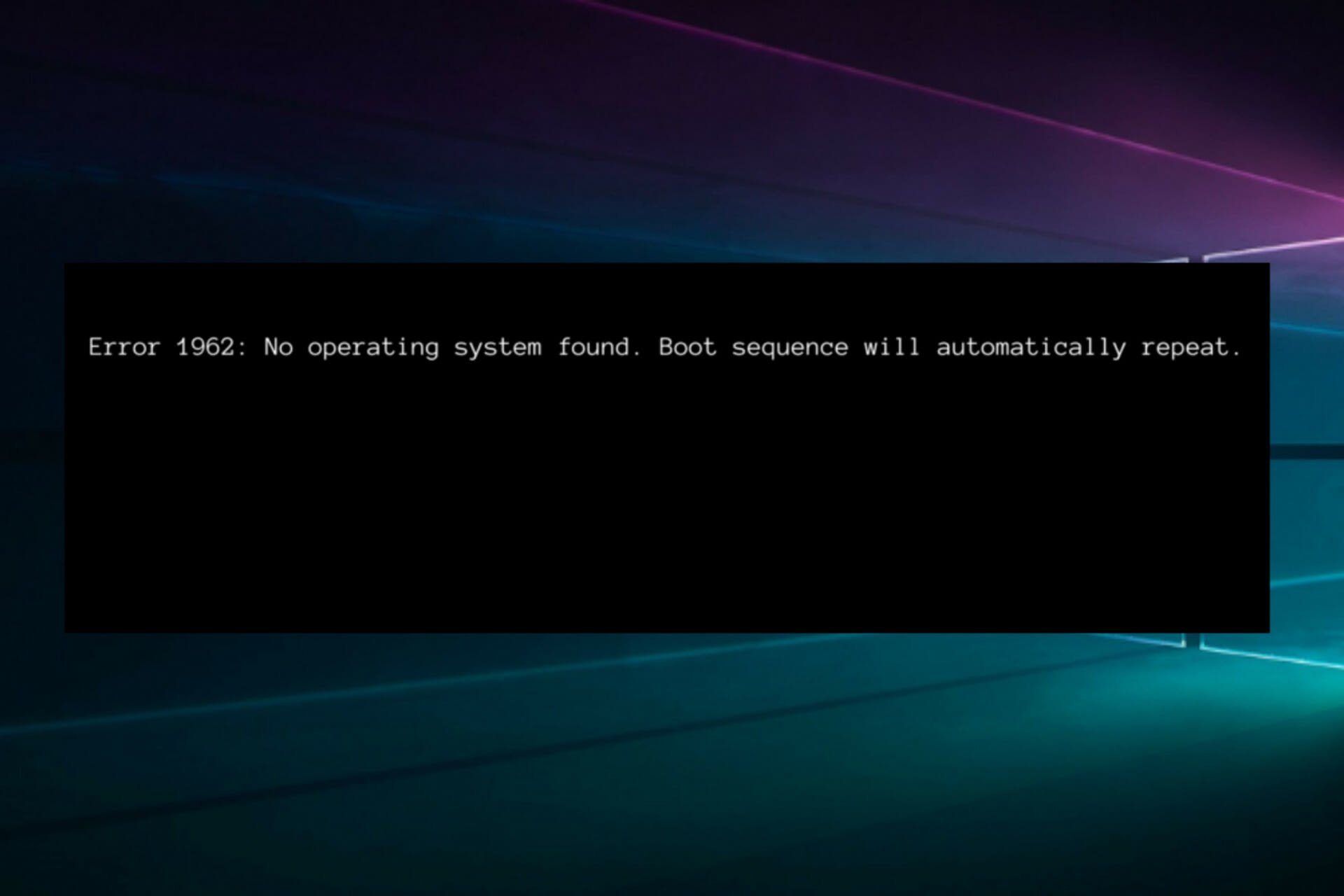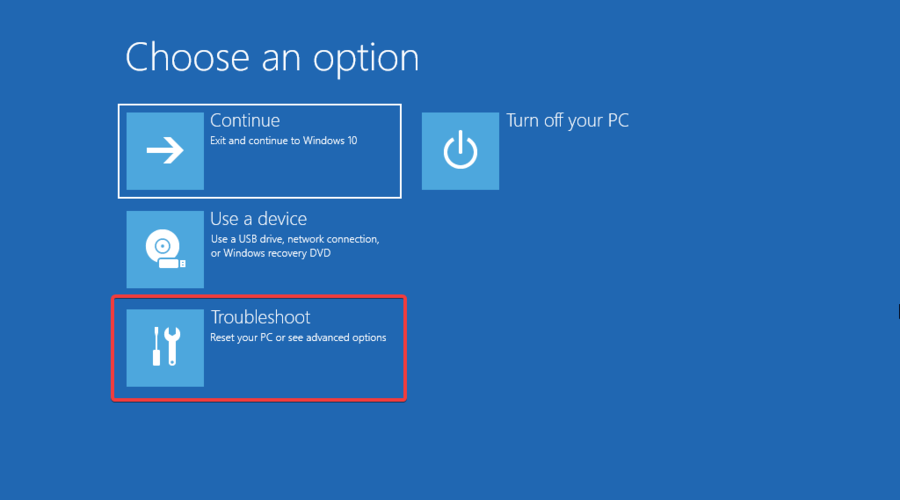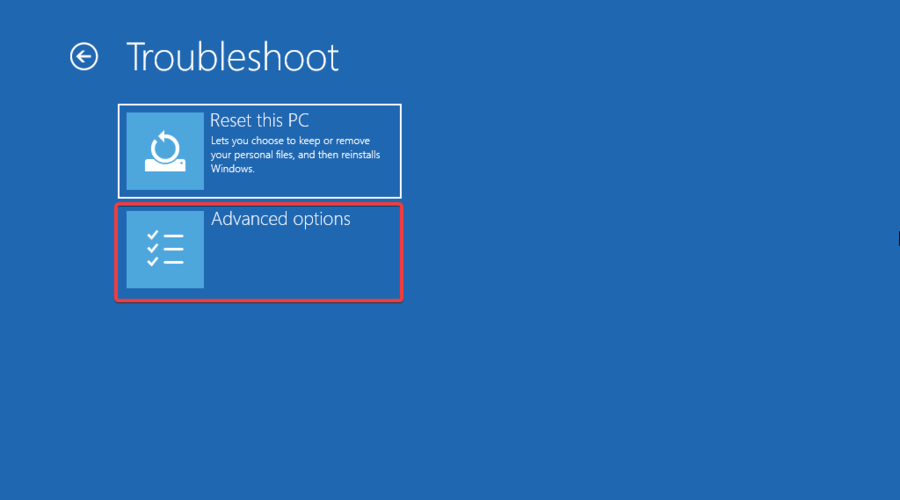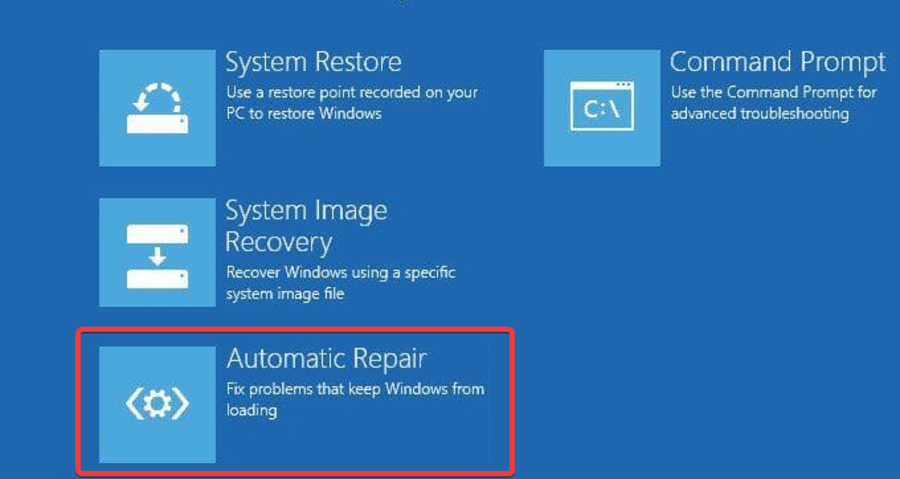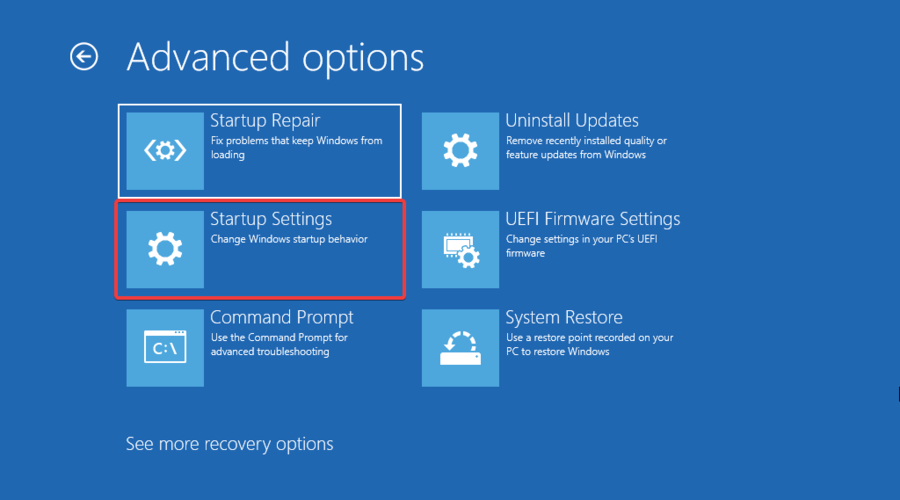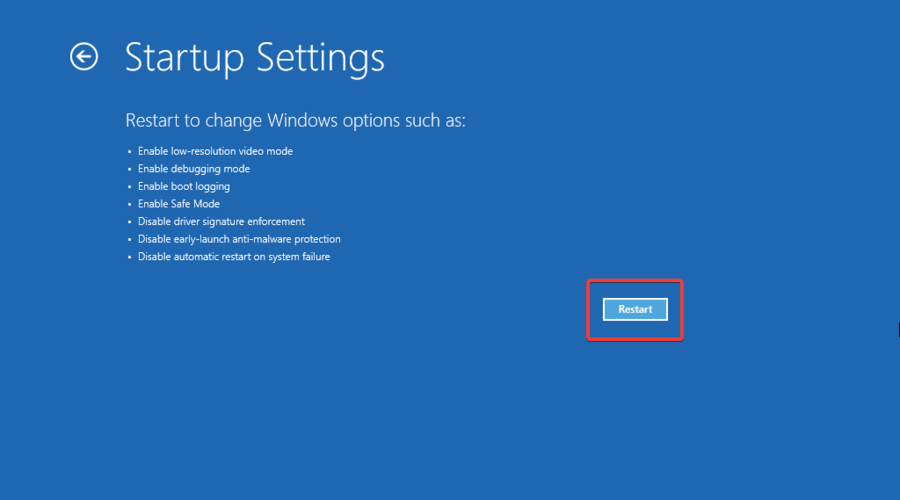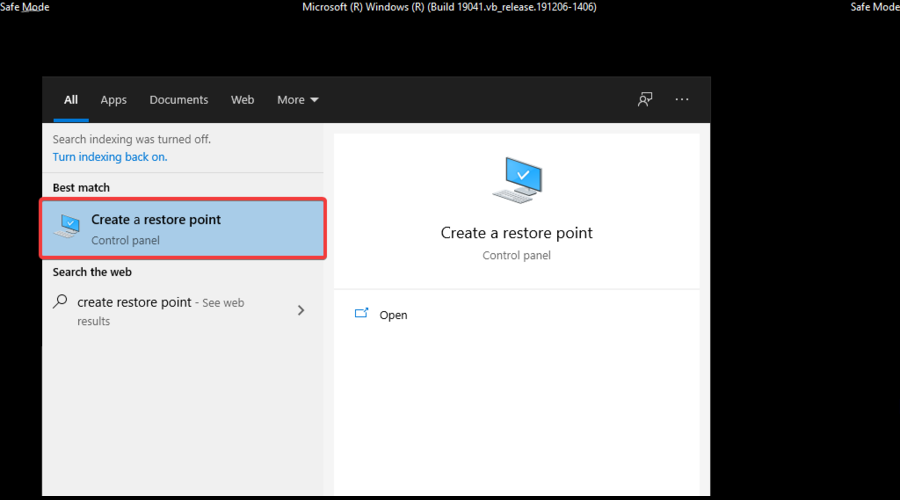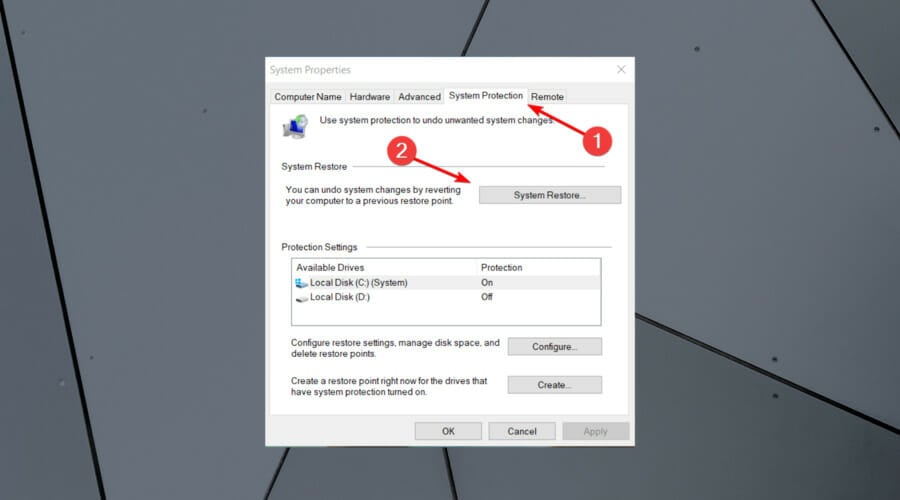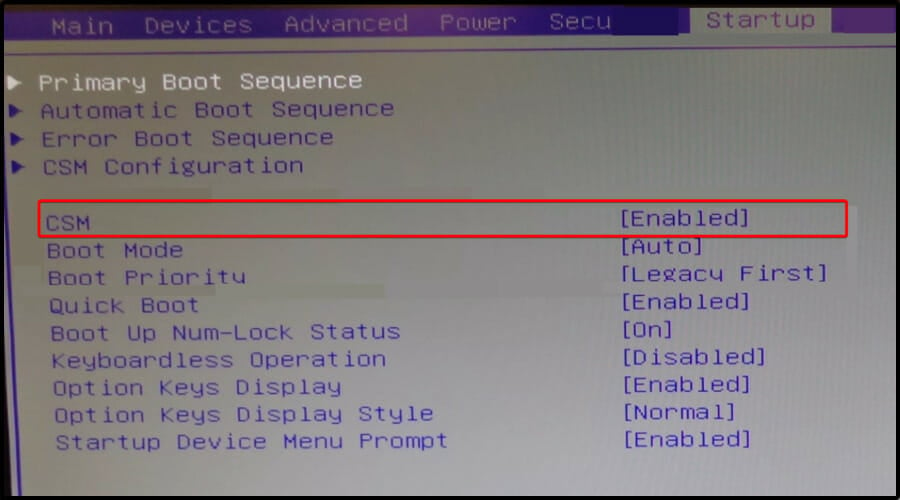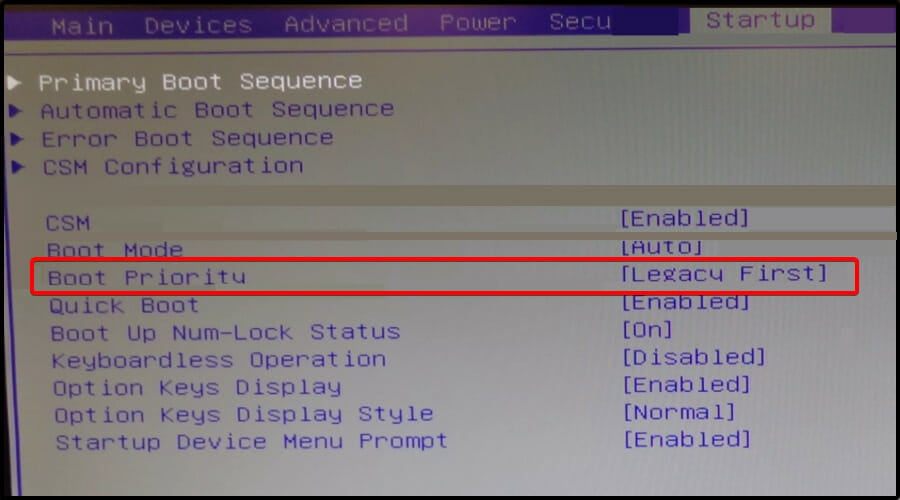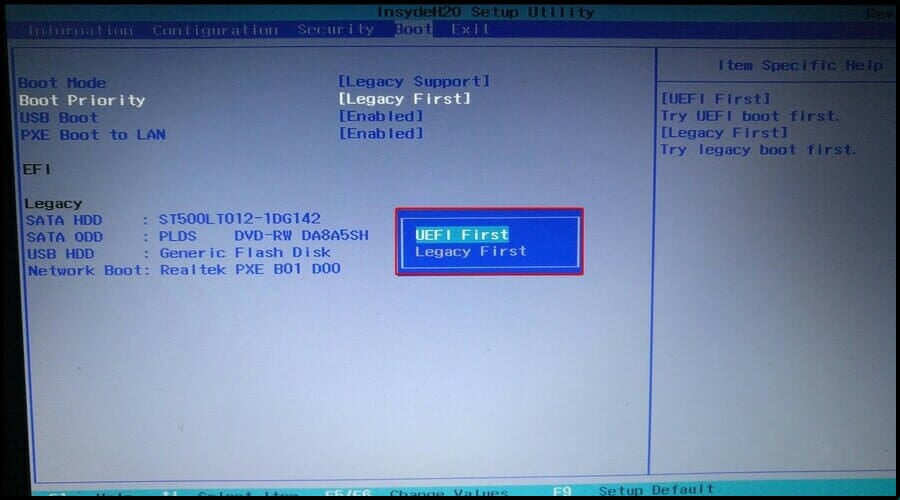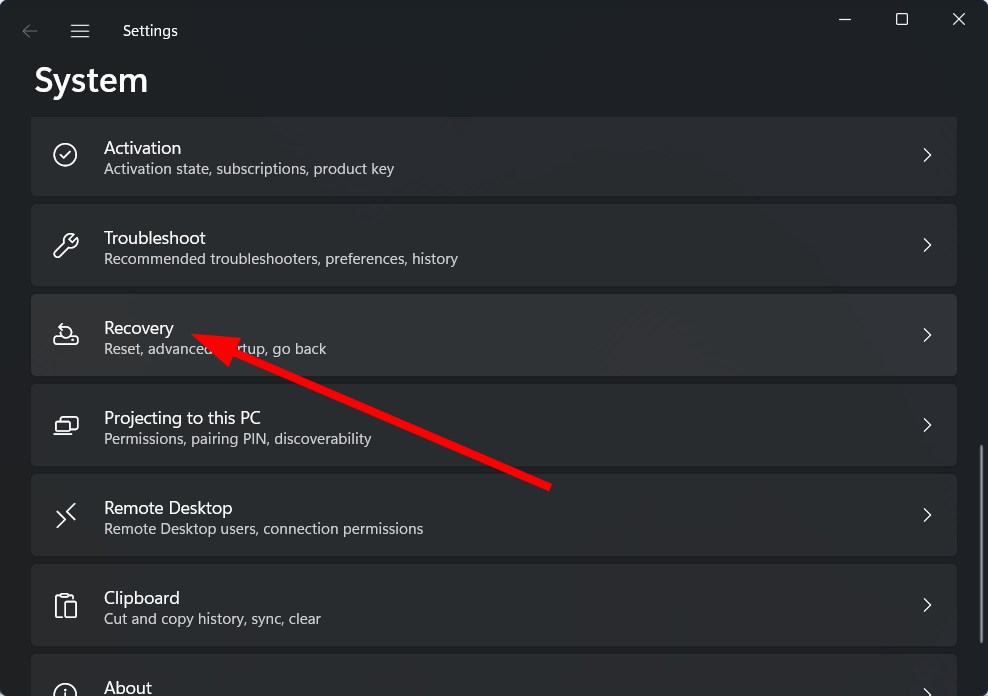В этой инструкции подробно о причинах ошибки 1962 на моноблоках, компьютерах и ноутбуках Lenovo и о простых (при условии исправности оборудования) способах её исправить и вернуть штатную загрузку Windows 10, 8.1 или Windows 7 на устройстве.
О чем сообщает ошибка 1962 No operating system found и каковы её причины
При включении компьютера или ноутбука Lenovo, он проверяет параметры загрузки, записанные в БИОС/UEFI, и пробует начать загрузку операционной системы, например, Windows 10. В случае, если при установленных параметрах загрузки (режим загрузки, порядок устройств) не удается найти соответствующую операционную систему, вы получаете сообщение об Error 1962 «No operating system found» или, по-русски, «Не найдена операционная система».
Примечание: приведенные далее возможные причины появления ошибки 1962 не учитывают вариант с пустым отформатированным диском без операционной системы, для него такое сообщение будет естественным и всё, что требуется — установить нужную ОС.
Возможные причины такой ошибки:
- Неправильные параметры загрузки в БИОС вследствие ваших собственных настроек, а иногда и простого их сброса, например, вследствие севшей батарейки на материнской платы или статических разрядов.
- Изменение конфигурации накопителей (подключение новых жестких дисков, SSD, иногда — USB флешек) без внесения изменений в конфигурацию загрузки в БИОС.
- Повреждение загрузчика системы, файловой системы на HDD или SSD. Может происходить по причине собственных вмешательств (например, попытки разделить диск на разделы без учета важных нюансов), а иногда из-за внешних обстоятельств (внезапное отключение питания и другие).
- Аппаратные проблемы: повреждение жесткого диска или SSD, плохой контакт подключения накопителя к материнской плате, поврежденные кабели SATA.
Соответственно, прежде чем приступать к действиям по исправлению проблемы, рекомендую вспомнить, что делалось с компьютером или ноутбуком перед появлением ошибки: иногда для того, чтобы он загрузился достаточно лишь отключить недавно подключенную флешку или внешний жесткий диск, поправить кабель SATA, если вы чистили устройство от пыли или что-то подобное, столь же простое.
Исправление ошибки 1962 на ноутбуке, моноблоке или ПК Lenovo
Первый шаг по исправлению «Error 1962» — проверить параметры загрузки в БИОС/UEFI на вашем Lenovo.
Проверка параметров загрузки
В зависимости от марки и возраста вашего компьютера Lenovo, пункты в меню могут слегка отличаться, но логика везде сохраняется одна и та же: CSM и Legacy — это поддержка режима загрузки Legacy для дисков MBR, Enabled означает «Включено», «Disabled» — выключено, пункты с «UEFI» в названиях в параметрах загрузки имеют отношение к режиму загрузки UEFI для Windows 10 и 8.1 (с завода система устанавливается именно в этом режиме, но если вы устанавливали ОС вручную, вы могли сделать это и в Legacy). Если что-то останется непонятным, задавайте вопросы, постараюсь ответить.
- Для того, чтобы зайти в БИОС на ноутбуке или моноблоке Lenovo обычно требуется нажать F2 или Fn+F2 при включении. На компьютерах, в зависимости от модели, может использоваться либо эта же клавиша, либо клавиша Delete (Del).
- В зависимости от конкретной модели устройства, интерфейс БИОС может слегка отличаться, но обычно вкладка с нужными нам параметрами на Lenovo называется «Startup» (реже — Boot), а перейти к ней можно с помощью стрелок влево-вправо.
- Если на вашем устройстве изначально с завода была установлена Windows 10 или 8.1 и вы не переустанавливали её вручную, то задайте параметры: CSM — Disabled (или, на некоторых моделях: Boot Mode — UEFI), на всякий случай переключите Quick Boot в Disabled (иногда помогает), а затем перейдите в раздел Primary Boot Sequence и убедитесь, что на первом месте в порядке загрузки стоит либо Windows Boot Manager, либо ваш системный жесткий диск (перемещать пункты можно клавишами + и -). Если в списке «Excluded from boot order» присутствуют какие-то жесткие диски, уберите их из этого списка (выбираем, нажимаем клавишу «/»), переместив в верхний список.
- На ноутбуках Lenovo ThinkPad то же самое может выглядеть слегка иначе (опять же, описание для заводской Windows 10 или 8.1): в UEFI/Legacy boot выбрать UEFI Only, в пункте «Boot» установить верный порядок загрузки. На скриншоте — просто пример параметров загрузки на ThinkPad, а не верные настройки.
- Если вы устанавливали систему вручную, либо у вас была предустановлена Windows 7, наоборот, включите CSM (установить в Enabled), на некоторых ноутбуках — включить Boot Mode в состояние Legacy Support или Legacy Only, либо на Thinkpad в пункте UEFI/Legacy boot установите «Both», а CSM Support — в Yes, а затем так же проверьте порядок загрузки. Первым в очереди должен идти системный жесткий диск (при наличии нескольких жестких дисков, также расположите их в Primary Boot Sequence, теоретически, загрузчик ОС может находиться и на них).
- Для систем, отличающихся от Windows 10, 8 и 8.1, а также для некоторых сборок и при появлении ошибки при загрузке с флешки, отключите Secure boot на вкладке «Security».
- На всякий случай загляните на вкладку «Advanced» в БИОС и посмотрите параметры SATA Mode. Обычно здесь должно быть выставлено AHCI (за исключением некоторых систем, с парными SSD в RAID или с кэширующими SSD).
- Нажмите F10, сохраните параметры загрузки и выйдите из БИОС, компьютер перезагрузится.
Если вы не знаете, какие параметры выставлять в параметрах загрузки, можете попробовать и вариант Legacy и вариант UEFI, не забыв проверить устройства в порядке загрузки (обычно на Lenovo пункт «Primary Boot Sequence».
Есть и еще один метод, если вы не знаете, какие параметры выбрать, а аппаратная конфигурация ноутбука или моноблока не менялась после покупки:
- Перейдите на вкладку «Exit» в БИОС.
- Посмотрите на пункты «Load Default Settings» (загрузиться настройки по умолчанию) и, если есть — OS Optimized Defaults (параметры для операционной системы по умолчанию). При наличии второго пункта, попробуйте загрузить сначала параметры для «Other OS», а затем, если проблема сохранится — для Windows 10 или 8 (смотря какой пункт будет отображаться, по своей сути они одинаковы).
Поврежденный загрузчик Windows
Эта же ошибка может быть вызвана поврежденным загрузчиком системы. На эту тему есть отдельные инструкции на сайте:
- Восстановление загрузчика Windows 10
- Исправление загрузочных записей с помощью bootrec
- Восстановление загрузчика Windows 7
Если и эти пункты не помогли, то, вполне возможно, что дело в аппаратных проблемах.
Аппаратные проблемы, которые могут вызывать Error 1962 на Lenovo
К аппаратным проблемам в контексте рассматриваемой ошибки можно отнести:
- Плохое подключение жесткого диска или SSD. Проверьте подключение, для ПК и некоторых моноблоков (где кабельное подключение) — как со стороны материнской платы, так и со стороны самого диска (а лучше всего полностью отключить и подключить заново). Часто помогает замена SATA-кабеля.
- Неисправности самого диска, например, после удара. При возможности, проверьте работоспособность диска на другом компьютере. Если неисправен, вероятно, потребуется замена.
Надеюсь, один из методов поможет вам исправить проблему. Если же нет, подробно опишите ситуацию, все производившиеся действия и что предшествовало появлении ошибки в комментариях, я постараюсь помочь.
Getting error 1962 on your Lenovo PC? Apply these fixes
by Ivan Jenic
Passionate about all elements related to Windows and combined with his innate curiosity, Ivan has delved deep into understanding this operating system, with a specialization in drivers and… read more
Updated on
- The PC error 1962 comes with the message No Operating System Found, and it mainly occurs on Lenovo computers.
- To quickly fix it, you can create a bootable media and run Startup Repair.
- Another efficient solution to solve the PC error 1962 is changing the boot priority in BIOS.
- If necessary, you should also consider replacing your Hard Disk Drive.
If you use a Lenovo computer, you’re no stranger to the PC error 1962. This annoying issue occurs because of a corrupt boot sequence or when the boot order priority is misconfigured.
You’ll notice the error 1962 at random intervals, sometimes within 2-3 days or after a time slot of 2-3 hours. It might take hours before your device can boot up normally, making it a major inconvenience for you.
Even more, this usually shows up on affected devices with the following message:
Error 1962: No operating system found. Boot sequence will automatically repeat.
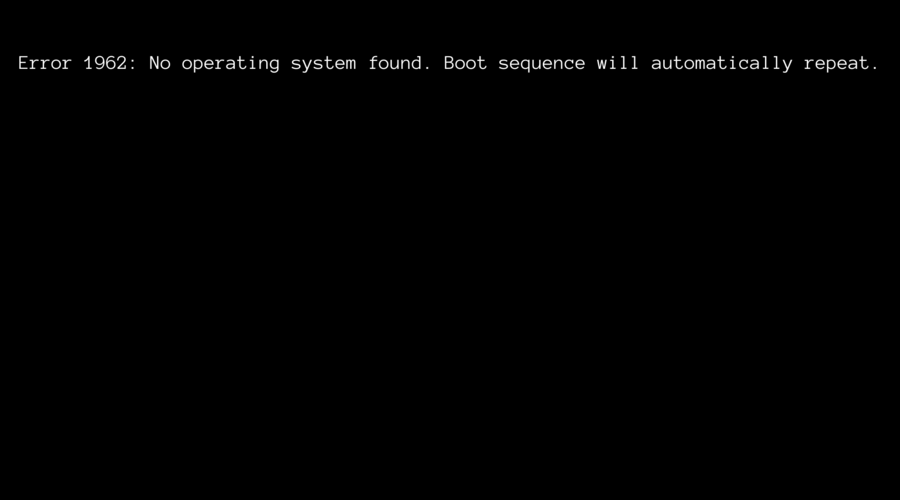
We prepared some accessible solutions to fix this problem for good, but let’s first see the most common reasons why the error displays on your screen.
What does error 1962 No operating system found mean?
- Faulty hard disk drive – Some of the most common signs include sluggish performance, unusual noises (clicking or loud component sounds), and corrupted files. Do not hesitate to apply the below tips and check these laptops with both SSD and HDD for increased performance.
- Corrupt Windows startup – It refers to those times when your OS is damaged, and you can not properly perform the booting. Keep in mind that there are some simple ways to optimize Windows 10 startup and correct the issue.
- Startup errors – An error message during startup indicates specific problems, so it’s important to troubleshoot the related issue. If this is your situation, then do not waste time testing unrelated pieces of hardware or replacing unassociated files.
- BIOS related troubles – Windows BIOS Setup Utility contains both read-only information and settings that can be personalized. However, improper customization or poor updates can lead to the PC error 1962.
Now you are ready to check out the following list to find the most straightforward solutions to solving the PC error 1962.
How can I fix the error 1962?
- What does error 1962 No operating system found mean?
- How can I fix the error 1962?
- 1. Run Startup Repair
- 2. Use automated software to fix the issue
- 3. Run System restore in Safe Mode
- 4. Change Boot priority in BIOS
- 5. Replace your Hard Disk Drive (HDD)
- How do I get into Lenovo BIOS?
- 1. Before Windows loads
- 2. Enter BIOS from Windows
- How to prevent the PC error 1962?
- ➡ Always check the hard disk drive condition
- ➡ Constantly update your OS and run the troubleshooter
- ➡ Make sure you always keep BIOS updated and correctly set
1. Run Startup Repair
- First, you will need to create bootable media.
- Insert the bootable USB or DVD, then start up Windows from it.
- In the Windows Setup window, select the Language to install, the Time and Currency format, and the keyboard or input method.
- Hence, click Repair your computer and select Troubleshoot.
- Select Advanced options.
- Click Automatic Repair, then select the OS.
- After the repair process, follow the prompts notification to boot up your Windows PC.
2. Use automated software to fix the issue
Even though this step is described in detail in the following method below, considering the complexity of it and the chance of getting it wrong and affecting your system makes it a risky step.
To avoid going through that process, you can also try using specialized software that automatically fixes issues.
3. Run System restore in Safe Mode
NOTE
Identify the restore point dated before the error message started, and rest assured that the system restore does not affect any of your files, documents, and personal data.
- On your desktop, press the Power button until it shuts down, then press it again to switch the screen.
- You’ll need to start your OS in Safe Mode for those who own a laptop. First, click the Power icon, then press the Shift key while you click Restart.
- Select Troubleshoot.
- Choose Advanced options.
- Navigate to Startup Settings.
- Click Restart.
- Press the F4 key to run your OS in Safe Mode.
- Once you see the Safe Mode desktop, press the Windows key, create a restore point, and click on the result.
- Click the System Protection tab, then click System Restore.
- Now, you only need to select the recommended restore point or choose a different one and click Next.
- Confirm your selection, wait for the process to complete, and then reboot.
Safe Mode is a diagnostics mode in Windows that starts your PC with only essential files and drivers. Running system restore can also fix the presented issue.
However, if you notice that Windows 10 Safe Mode is not working, look at some accessible methods to fix it.
You can also perform a system restore in Safe Mode to revert to a specific restore point on your system and eliminate the annoying error message displayed on startup.
4. Change Boot priority in BIOS
- Press and hold the following keyboard shortcut, then boot your PC: Ctrl + Alt + Delete.
- While booting, press the F12 key several times to launch the BIOS setup.
- After you see the Setup box, hit Enter.
- Click the Startup tab, select CSM, and press Enter again.
- Select Enabled.
- Locate Boot Priority, then hit Enter.
- Change the current option of Legacy First to UEFI First.
- Hence, press the F10 key and choose YES, then wait for your PC to reboot.
5. Replace your Hard Disk Drive (HDD)
Finally, it’s not the best choice, but if the other solutions don’t work, you need to consider replacing your PC’s HDD with a new one because it may be faulty.
You can remove your Hard Disk Drive, then connect it to another computer to access the files and folders.
If the new PC cannot identify and access the HDD, you need to replace it with a new one.
If the device can detect it, then a probable cause for the error problem is the faulty SATA cable. So, to simplify your work, look at these SATA power cables for SSD & HDD.
- Fix: OS is not presently configured to run this application
- Exclusive: Legion Go is priced at €799 with 8.8-inch QHD+ screen & Super Rapid Charge; arrives September 1
- VAL 59 Error Code in Valorant: 7 Ways to Fix it
How do I get into Lenovo BIOS?
1. Before Windows loads
- Turn off your PC.
- Repeatedly tap the F1 button on your keyboard when the Lenovo, ThinkPad, ThinkStation, or ThinkCentre logo appears.
- You will enter the BIOS menu.
2. Enter BIOS from Windows
- Press the Win + I keys to open the Settings menu.
- From the left side, select System.
- Scroll down and select Recovery.
- Hit the Restart now button next to the Advanced Startup option.
How to prevent the PC error 1962?
➡ Always check the hard disk drive condition
To prevent this annoying issue, the first thing to do is to update HDD-related drivers. You can manually update disk drives through Device Manager by simply choosing Update driver or using Outbyte Driver Updater, which will automatically scan your PC and replace missing or outdated HDD drivers.
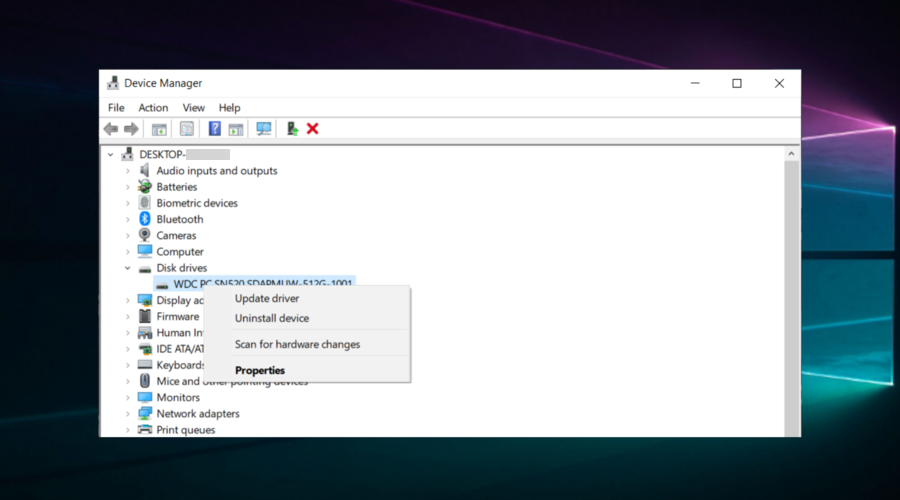
In addition, you can also automatically verify the hard disk drive condition by giving a try to these HDD health check software tools. They won’t disappoint you.
➡ Constantly update your OS and run the troubleshooter
The disk drives need to be updated, you’ve seen that already, but this also applies to your entire operating system.
Keep it up to date to prevent corrupted Windows setup and other setup errors. If you have no Internet connection or a wrong network, keep in mind that you can even update your OS offline.
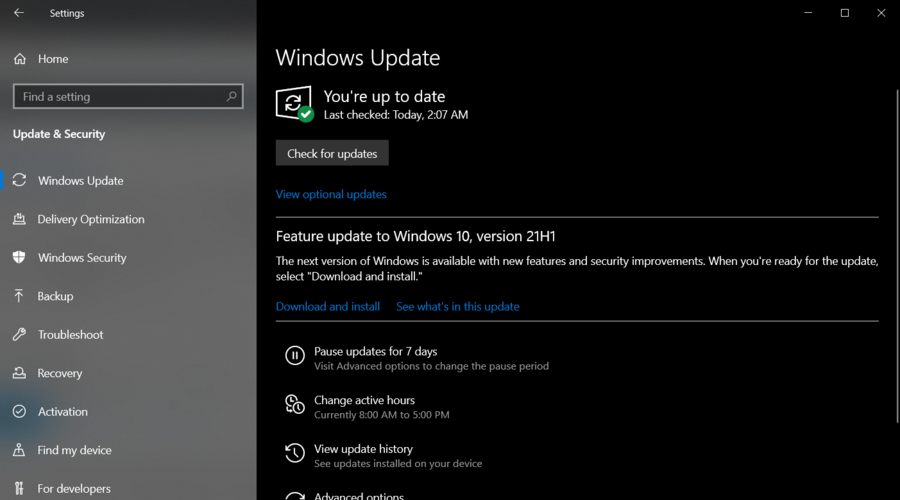
To avoid system errors and unexpected data loss when updating Windows 10 offline, it’s best to use local data backup software. Unfortunately, even if Windows does have its backup tools, they have limited scheduling and optimization options.
➡ Make sure you always keep BIOS updated and correctly set
You should always check for the latest updates and customize the related settings precisely. Therefore, learn how to easily update BIOS, which will keep you from getting into trouble.
These methods are highly recommended to prevent the error 1962: No Operating System Found, so do not hesitate to apply them. However, if none of them worked for you, also check these Windows 10 boot repair tools to rescue your PC and get things back to normal.
Also, to get the most out of your digital experience, do not hesitate to download and use Lenovo Solution Center.
Comment below if you have any questions concerning this error or if you happen to know other potential solutions.
Основные причины появления ошибки
Сама ошибка расшифровывается просто: «Не найдена операционная система». Распространенные причины ее появления:
- аппаратная неисправность жесткого диска;
- вирусное заражение системы;
- попытка загрузки с неподходящего носителя;
- неплотный контакт.
Давайте подробнее разберем каждую из этих причин.
Интересно, что именно ноутбуки Lenovo часто «радуют» своих владельцев этой ошибкой из-за флешек. Если после возникновения сообщения вы заметили, что к любому из портов подключен USB-накопитель или внешний жесткий диск, просто отключите его и перезагрузите лэптоп. По этой же причине обязательно проверьте правильность настроек BIOS:
- выключите и включите ноутбук, одновременно быстро нажимая на клавишу F12;
- когда появится окно «Вход в БИОС», нажмите на Enter;
- перейдите во вкладку Startup, найдите строку CSM, нажмите на Enter;
- найдите пункт Boot Priority и выберите в выпадающем списке значение UEFI FIRST;
- нажмите F10 и выберите пункт Yes, после чего ноутбук перезагрузится.
Если настройка БИОС не помогла, рекомендуем проверить состояние жесткого диска. Чтобы не разбирать ноутбук (а Леново в разборке – одни из самых непростых лэптопов), лучше сделать так:
- скачать с сайта любого из производителей антивирусов Live-USB;
- установить его на подходящую флешку и загрузиться с нее;
- сразу после этого попробовать зайти на жесткий диск из «живой» системы. Если в местном аналоге «проводника» он в принципе не виден, дело плохо – диск однозначно неисправен, ноутбук нужно нести в сервис. Если диск есть, и вы можете на него зайти, не помешает просканировать его на наличие вирусов. Загрузку это вряд ли восстановит, но предотвратит повторное заражение. Дождавшись завершения процесса, подключите к ноутбуку внешний жесткий диск и скопируйте на него все важные данные.
Заметим, что встречающиеся в интернете советы о восстановлении загрузчика системы при помощи «лечебного» диска на практике малоэффективны. Нужно скачать образ чистой системы, совпадающей с ОС установленной на ноутбуке: по версии, разрядности, номеру сборки и т.д., после чего создать загрузочный диск. Если вы ошибетесь, или в случае, когда неисправен сам жесткий диск, последствия такого «восстановления» могут оказаться фатальными для всех данных на винчестере. Чтобы этого не произошло, рекомендуем сразу обращаться в квалифицированный сервис. Специалисты проверят состояние жесткого диска, помогут вам спасти всю важную информацию или восстановят загрузку системы.
Мою личку продолжают штурмовать и задавать новые вопросы. Последним стал «Виктор, подскажите, пожалуйста, что делать, если при включении ноутбука на экране высвечивается сообщение — An operating system wasn’t found. Try disconnecting any drives that don’t contain an operating system. Press Ctrl+Alt+Delete to restart» и Windows не загружается. В последнее время таких просьб о помощи становится все больше. Поэтому я решил поделиться личным опытом в этой статье, где расскажу о том, что делать, если вы столкнулись с такой ошибкой на ноутбуке или компьютере.
На ноутбуках от некоторых производителей (Lenovo, Acer, Sony Vaio) текст ошибки немного другой «Error 1962: No operating system found. Boot sequence will automatically repeat». Но это одно и тоже, потому инструкция по исправлению универсальна.
Содержание статьи
- Значение, перевод, причины и первоочередные действия
- Автоматическое исправление запуска
- Windows 7, Vista, XP
- Windows 10, 8
- Командная строка
- Дополнительные варианты
- Подробное видео
- Комментарии пользователей
Значение, перевод, причины и первоочередные действия
В переводе на русский язык «Error 1962. An operating system wasn’t / not found» означает «Ошибка 1962. Операционная система не найдена». Но это вовсе не означает, что ее не существует. Просто компьютеру не удается ее найти.
Происходит это по нескольким причинам:
- Подключены флеш накопители. В таком случае система пытается загрузиться с них, у нее это не получается и отображается сбой. Поэтому в первую очередь рекомендую отключить от устройства все лишнее, в том числе флешки и внешние HDD. Если установлено несколько внутренних жестких дисков и лезть внутрь корпуса не хочется, то можно изменить приоритет загрузки через БИОС. Обычно это делается через раздел «Boot» в графе «Boot Option #1». Выставляете здесь накопитель с ОС, сохраняете настройки и перезагружаетесь.
- Неполадки на стороне файловой системы, файлов загрузки или важных данных. Актуально при резких некорректных выключениях, например, когда отключают свет и ПК аварийно завершает работу.
- Неисправность жесткого диска. Не нужно начинать незамедлительную проверку, но стоит о ней задуматься в тех случаях, когда наблюдается периодическое зависание компьютера, появление синих экранов, издаются странные звуки со стороны накопителя (шум, гудение, треск, щелчки). Обычно такие симптомы появляются после падения, ударов, тряски, перегрева или износа (при активном использовании более 5 лет). С этим ничего не поделать, нужно спасать информацию и устанавливать новый диск.
- Плохое подключение комплектующих.Если проводились какие-то манипуляции с ПК (обновление железа, чистка, перенос с места на место), то нужно проверить правильность подключения всех составляющих. Например, SATA кабели, подключенные к накопителю, имеют привычку немного отходить от контактов (если это обычные дешевые кабели без специальных креплений), вследствие чего такой диск перестает определяться в BIOS и ПК.
- Неправильные настройки BIOS. Если вносились изменения, сбросьте настройки к первоначальным значениями через опцию «Load Optimized Defaults». Также можно попробовать отключить опцию «Secure Boot» или включить, если она отключена. Дополнительно измените режим работы носителя через раздел «SATA» с «IDE на AHCI» или наоборот.
Теперь перейдем к разбору продвинутых способов исправления проблемы.
Автоматическое исправление запуска
Создайте загрузочную флешку или диск с дистрибутивом. Дальше будем его использовать.
Windows 7, Vista, XP
- Загрузитесь с флешки, дойдите до главного окна установки Windows 7 и выберите «Восстановление».
- Запустите средство «Восстановление запуска».
Windows 10, 8
- Повторите пункт «1» из предыдущего раздела.
- Запустите средство исправления загрузки через «Поиск и устранение неисправностей — Дополнительно — Восстановление при загрузке».
Начнется процесс поиска и устранения проблем, мешающих загрузке. При неудачном завершении этой процедуры переходите к расширенным способам, о них я расскажу ниже.
Командная строка
Загрузитесь с установочного диска, пройдите в «Восстановление» и откройте командную строку.
Дальше действуйте по инструкции в строгом порядке.
- Вводим команды для автоматического поиска всех ОС и исправления проблем.
bootrec /fixmbr
bootrec /fixboot
bootrec /scanos
bootrec /rebuildbcd
После этого перезагрузите компьютер и проверьте, осталась ли проблема.
- Давайте найдем раздел, на котором находится операционка. Не всегда это привычный «C», особенно когда загрузка происходит с флешки.
diskpart — вызываем утилиту для работы с разделами.
list volume — запоминаем букву тома с ОС.
exit — закрываем утилиту.
chkdsk C: /f /r — находим и устраняем неполадки на стороне файловой системы. Параметр «/r» ставить не обязательно, если сканирование запускается на SSD накопителе.
bcdboot C:\Windows — где «C» это том с операционкой.
После этого произойдет автоматическое пересоздание загрузочной записи «MBR». По завершении перезапустите ПК.
- При наличии нескольких накопителей с разными ОС, используйте следующие команды:
F: — вводим букву загрузочного носителя.
cd boot
bootsect.exe /nt60 G: /mbr — исправляем «MBR» в разделе «G».
Продолжение темы в статье про исправление запуска в Windows 10 и 8. Рекомендую с ней ознакомиться, даже если у вас Windows 7. Все команды, с которыми мы работаем через консоль, идентичны для всех систем.
Дополнительные варианты
Иногда ошибка «Error 1962. An operating system wasn’t / not found» появляется совсем по другим причинах, ниже подробно разберем их.
- Постоянный слет настроек BIOS. Это происходит из-за отсутствия перемычки «CMOS» на материнской плате (часто теряется при разборке или сборке железа). А также из-за севшей батареи питания «CR2032». Она стоит копейки и легко меняется. Как правило, одна батарейка служит порядка двух лет.
- Удален локальный раздел с операционкой. Так часто бывает при резком отключении электричества или перепаде напряжения в электросети. Решить проблему получается через дисковые утилиты, например, «Acronis Disk Director» с помощью средства восстановления.
- Если сообщение об отсутствии операционной системы начало появляться сразу после установки, то скорее всего виноват используемый образ или ошибки, возникшие при его записи.
- Точки для отката. Нередко вернуть устройство к жизни получается c помощью контрольных точек.
- Некоторые ноутбуки имеют в своем арсенале средство для самотестирования. Воспользуйтесь им для проведения диагностики.
Пользуйтесь программами для создания резервных копий. Многие из них создают копии в автоматическом режиме при запуске ПК. Такие программы значительно упростят восстановление и повысят шансы до 100% в случае непредвиденного сбоя.
Подробное видео
На чтение 5 мин. Просмотров 8k. Опубликовано
Если вы один из пользователей ПК Lenovo, значит, вы столкнулись с ошибкой 1962 ПК, которая появляется при сбое последовательности загрузки и сбое запуска ПК. Ошибка 1962 обнаруживается на зараженном компьютере Lenovo с сообщением об ошибке « Операционная система не найдена ».
Однако пользователи ПК Lenovo видят ошибку 1962 с произвольными интервалами, иногда в течение 2-3 дней или через 2-3 часа. Проблема с ошибками и ее последствия также распространяются на ПК Lenovo; некоторые пользователи сообщили, что они могут получить доступ к BIOS своего ПК, в то время как другие, которые могут получить доступ к их BIOS, не смогли увидеть их жесткий диск.
Иногда пользователям приходится ждать часами, прежде чем их компьютер Lenovo сможет нормально загрузиться, что создает неудобства. Ошибка 1962 может быть связана с неисправным жестким диском, поврежденным запуском Windows, ошибками запуска и неправильными настройками BIOS. Вот решения, применимые для решения проблемы ошибки 1962.
Содержание
- Вот решения, чтобы исправить проблему ошибки 1962
- 1. Запустите Восстановление при загрузке (Windows 10)
- 2. Изменить приоритет загрузки в BIOS
- 3. Запустите восстановление системы в безопасном режиме.
- 4. Замените ваш жесткий диск (HDD)
Вот решения, чтобы исправить проблему ошибки 1962
- Run Startup Repair
- Изменить приоритет загрузки в BIOS
- Запустите восстановление системы в безопасном режиме
- Замените ваш жесткий диск (HDD)
1. Запустите Восстановление при загрузке (Windows 10)
Вы можете рассмотреть запуск восстановления при загрузке, чтобы исправить проблему ошибки 1962. Запуск может быть поврежден из-за нарушений, связанных с вашей установкой Windows. Вам нужно создать загрузочный USB или DVD-привод Windows, прежде чем приступить к восстановлению при загрузке. Выполните следующие шаги, чтобы выполнить наш ремонт при запуске:
- Перейдите по этой ссылке, чтобы создать загрузочное устройство для Windows 10.
- Вставьте загрузочный USB или DVD и загрузите Windows с него.
- В окне «Настройка Windows» выберите «язык для установки», «Формат времени и валюты» и «метод клавиатуры или ввода».
- Поэтому нажмите «Восстановить компьютер» и выберите «Устранение неполадок».
- Нажмите «Дополнительные параметры», выберите «Автоматическое восстановление», а затем выберите операционную систему.
- После завершения восстановления следуйте инструкциям на уведомлении для загрузки вашего ПК с Windows.
Читайте также : 2 быстрых способа оптимизации запуска Windows 10
2. Изменить приоритет загрузки в BIOS
Другая причина проблемы ошибки 1962 – из-за неправильных настроек в BIOS. Вы должны решить эту проблему, изменив приоритет загрузки в BIOS своего ПК. Выполните следующие действия, чтобы изменить приоритет загрузки:
- Когда вы увидите сообщение «Ошибка 1962: операционная система не найдена», одновременно нажмите и удерживайте клавиши «Ctrl + Alt + Delete», чтобы перезагрузить компьютер.
- Во время загрузки нажмите клавишу F12 несколько раз, чтобы запустить настройку BIOS. После того, как вы увидите окно настройки, нажмите «Enter».
- Нажмите на вкладку «Автозагрузка».> Выберите CSM и нажмите «Ввод», нажмите «Включить».
- Найдите «Boot Priority» и нажмите «Enter»> Изменить текущую опцию Legacy First на UEFI First.
- Следовательно, нажмите клавишу F10 и выберите «ДА». Затем подождите, пока ваш компьютер перезагрузится.
После перезагрузки компьютера сообщение об ошибке будет удалено.
3. Запустите восстановление системы в безопасном режиме.
Запуск восстановления системы также может исправить проблему с ошибкой на вашем ПК с Windows. Безопасный режим – это режим диагностики в Windows, который запускает ваш компьютер только с основными файлами и драйверами. Однако вы можете выполнить восстановление системы в безопасном режиме, чтобы вернуться к определенной точке восстановления в вашей системе, лишенной отображения сообщения об ошибке при запуске.
- Нажимайте кнопку питания до тех пор, пока компьютер не выключится, а затем нажмите ее еще раз, чтобы включить компьютер.
- Перейдите к опции «Запуск в безопасном режиме» и нажмите «Enter».
-
Зайдите в Пуск> Введите восстановление системы и нажмите «Ввод».
- Следуйте инструкциям, чтобы вернуться к определенной точке восстановления.
- Подождите, пока процесс завершится, а затем перезагрузите компьютер.
Примечание. Убедитесь, что вы можете определить дату точки восстановления до появления сообщения об ошибке. Восстановление системы не влияет ни на какие ваши файлы, документы и личные данные.
Читайте также : исправлено: точка восстановления не работает в Windows 10
4. Замените ваш жесткий диск (HDD)
Наконец, вам нужно подумать о замене жесткого диска вашего ПК, поскольку он может быть неисправен. Вы можете удалить жесткий диск, подключить его к другому компьютеру, чтобы получить доступ к файлам и папкам на компьютере, а также проверить, загружается ли он с жесткого диска.
Между тем, если новый компьютер не может идентифицировать и получить доступ к жесткому диску, вам определенно необходимо заменить его на новый.

Однако, если ПК может обнаружить и получить доступ к жесткому диску, то вероятная причина проблемы связана с неисправным кабелем SATA. Кабель SATA соединяет жесткий диск с его материнской платой; Мы настоятельно рекомендуем заменить его на новый.Вы можете провести замену у профессионального компьютерного инженера.
В заключение, эти решения настоятельно рекомендуются для устранения ошибки 1962 «Операционная система не найдена». Комментарий ниже, если у вас есть какие-либо вопросы, касающиеся проблемы с ошибкой.
Примечание редактора . Этот пост был первоначально опубликован в октябре 2017 года и с тех пор был полностью переработан и обновлен для обеспечения свежести, точности и полноты.